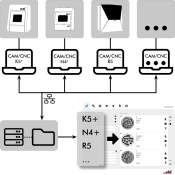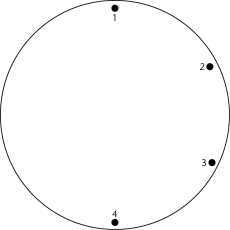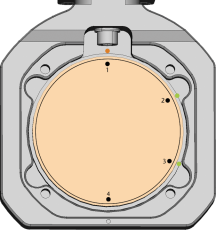创建共享坯料存档
如果多台 CAM 计算机![]() 该计算机连接到您的机器并运行 dentalcam 和 dentalcnc。(“客户端”)要共享一个坯料存档,请创建一个通用的坯料存档文件夹并将其发布到网络中。
该计算机连接到您的机器并运行 dentalcam 和 dentalcnc。(“客户端”)要共享一个坯料存档,请创建一个通用的坯料存档文件夹并将其发布到网络中。
此功能在设置和使用时需要格外小心。
设置共享坯料存档
-
请注意以下先决条件:
-
必须保证每个活跃客户端(CAM 计算机
 该计算机连接到您的机器并运行 dentalcam 和 dentalcnc。)对共享存档文件夹的访问不会中断。
该计算机连接到您的机器并运行 dentalcam 和 dentalcnc。)对共享存档文件夹的访问不会中断。 -
您可以使用 1 个现有存档作为共享存档的基础。无法合并多个存档,否则将分配两次坯料盘 ID。
-
建议:创建存档文件夹的定期自动备份副本。这有助于在不同客户端更改坯料盘引起冲突的情况下恢复旧版本。
-
-
如果您想使用您的 dentalcam 7 存档作为共享存档的基础,请将其导入。
接下来,将存档文件夹中导入的数据复制到共享文件夹中。
-
创建共享文件夹,并在 dentalcam 的一般应用程序设置中为所有客户端指定文件夹路径。
请参见以下说明: 存档文件夹
使用共享坯料存档
每位用户都必须了解以下信息:
-
单个客户端上的坯料存档筛选如下:
-
只有可以使用配置的机器类型加工时,才会显示圆盘。
示例:在 R5 客户端上创建的钛合金圆盘(需要湿法加工)不会出现在 K5+ 客户端上。
-
坯料块和基台仅显示在与创建坯料盘的机器类型相同的客户端上。
-
-
如果多个客户端尝试加载相同的坯料盘,则 dentalcam 会显示相应的错误消息。
坯料盘可以再次释放以进行如下处理:
-
在打开坯料盘的客户端上加载另一个坯料盘。仅切换到坯料存档是不够的。
-
在打开坯料盘的客户端上关闭 dentalcam。
-
-
如果您在具有不同机器类型的客户端上打开尚未计算的加工任务,则物体的排版可能会发生变化。这是由机器类型的不同坯料夹具引起的。
-
网络的速度决定了加载坯料盘的速度。
圆盘夹紧位置
用于安全重新夹紧的标记位于不同机器类型的不同位置。因此,在更换机器并重新夹紧圆盘时可能会产生错误。
-
使用我们的模板在所使用的所有机器的坯料夹具上标记不同的标记位置。
用模板标记坯料夹具
-
下载模板:下载
-
打印模板。确保打印设置不会改变尺寸。
-
剪下模板。
-
建议:将模板粘贴到圆盘上,例如校准坯料盘处。模板和圆盘表面必须重合。
或者:使用没有圆盘的模板。
-
用模板或第一台机器中的模板夹紧圆盘。
-
将模板上您正在使用的机器的标记与坯料夹具上的标记对齐。
-
如果您使用没有圆盘的模板,则模板必须平放在坯料夹具中。
-
-
在坯料夹具上标记其他机器的夹紧位置。
提示:使用不同颜色的防水笔。
-
对剩余的机器重复最后两个步骤。
使用重新夹紧标记
-
正确对齐并夹紧圆盘:
圆盘上的标记必须与坯料夹具上的原始机器标记对齐。
对于以下机器,在圆盘上标注 2 个标记:K4 edition、S2、S5。